Criptare email Gmail, Outlook, Yahoo, chiar și pe Android. Dacă trebuie să trimiteți o parolă, detalii bancare sau alte informații importante, ar trebui să utilizați un serviciu de email criptat. Vom vorbi despre cum puteți trimite e-mailuri criptate oricui din orice serviciu de e-mail, inclusiv Gmail.
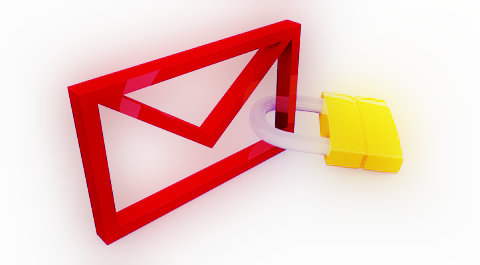
Trimiterea unui e-mail necriptat este adesea asemănător cu o carte poștală, deoarece oricine poate să o citească. Evident, acest lucru nu este bun, mai ales atunci când trebuie să trimiteți informații personale altcuiva, cum ar fi datele voastre bancare.
Modul de a obține confidențialitatea totală este de a cripta e-mailul, și există mai multe modalități de a face acest lucru. Vă vom arăta o modalitate extrem de ușoară de a trimite un email criptat care se va autodistruge la 60 de secunde după deschiderea acestuia.
Rețineți că majoritatea serviciilor de mesagerie sunt criptate end-to-end, inclusiv Skype, WhatsApp și Facebook Messenger. Deci, dacă trebuie să trimiteți un mesaj privat, este la fel de ușor să faceți acest lucru pe unul dintre aceste servicii.
Criptare email Gmail Outlook
Majoritatea dintre noi când vine vorba de trimis informații importante folosește trimiterea acestora prin e-mail, deoarece este simplu de trimis și ușor de folosit. Dar chiar și Gmail și Outlook are opțiuni de criptare pentru e-mailuri.
Gmail
În 2014, Google a anunțat că a adăugat criptarea în Gmail ca setarea implicită pentru toți utilizatorii. Aceasta înseamnă că, atâta timp cât utilizați aplicațiile Gmail oficiale sau accesați Gmail prin browserul Chrome, atunci e-mailul vostru este deja criptat.
Dar acest lucru este valabil numai dacă destinatarul folosește și el aplicațiile de la Google. Odată ce e-mailul părăsește serverele Google nu mai este criptat, deci dacă trimiteți informații importante avertizați persoana care le va primi să nu folosească Yahoo Mail.
Problema este că Google, sau mai bine spus software-ul creat de companie, vă scanează e-mailurile pentru cuvintele cheie, astfel încât să poată difuza anunțuri cu ce vă interesează. Acesta ar fi prețul pe care îl plătiți pentru serviciul gratuit. Google susține că conținutul nu este citit niciodată de o persoană, dar dacă vă faceți griji cu privire la datele importante, ar fi mai bine să utilizați un plugin cum ar fi Snapmail.co .
Outlook
Primul lucru pe care trebuie să-l faceți este să faceți schimb de semnături digitale împreună cu destinatarul, astfel încât să puteți să decriptați mesajele. Iar pentru a trimite e-mailuri criptate, citiți aici pe site-ul Microsoft.
După aceasta puteți să trimiteți e-mailuri criptate, selectați Options > More Options > Message Options > Security Settings > Encrypt message contents and attachments.
Din păcate, aceste funcții nu sunt disponibile pe Outlook.com sau în aplicația Mail pentru Windows 10, deoarece sunt funcții limitate pentru cei care plătește un abonament.
Cum se trimit mesaje care se autodistrug?
Snapmail permite utilizatorilor să trimită e-mailuri pe Gmail, apoi se vor șterge la scurt timp după ce au fost citite. Primul lucru pe care trebuie să-l faceți, este să vizitați magazinul web Chrome și să căutați Snapmail. Când ați găsit, faceți clic pe butonul Add to Chrome și extensia va fi instalată.

Faceți clic pe cele trei linii din partea dreaptă sus a ecranului și din meniul derulant care apare și selectați More tools>Extensions, apoi derulați în jos până când găsiți Snapmail și asigurați-vă că este activat.
Pentru a trimite un e-mail criptat, va trebui să lansați Gmail, și să compuneți mesajul, apoi veți observa că există scris Snapmail lângă butonul Send din partea de jos a ferestrei. De aici puteți alege să criptați numai anumite e-mailuri, sau pe toate, dar rețineți că orice e-mail trimis cu Snapmail va fi șters automat. Deci faceți clic pe butonul Snapmail pentru a continua și a cripta mesajul.
Când e-mailul este primit de destinatar, va vedea un avertisment că se va autodistruge în 60 de secunde după ce îl deschide.
Dacă cautați un program de criptat fișiere sau foldere, avem un articol care vă poate fi de folos aici. Program de criptat fișiere sau foldere pe PC sau laptop.